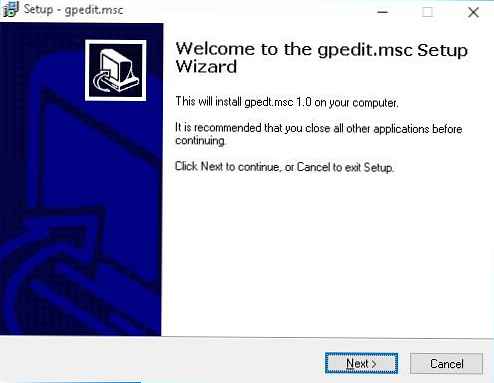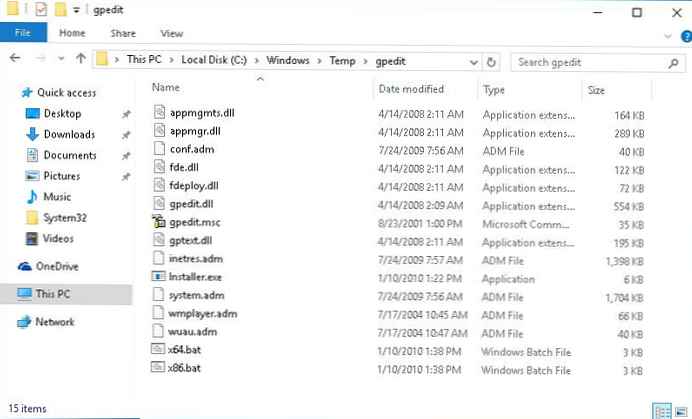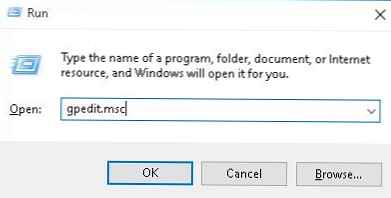Konzola za uređivanje grupnih pravila vrlo često (gpedit.msc). Međutim, u kućnim izdanjima sustava Windows 10 Home ne postoji konzola za uređivanje pravila (za razliku od Windows 10 Pro i Enterprise). Vjerojatno je da prema Microsoftovoj logici kućni korisnik ne treba uređivati lokalne postavke putem grafičkog sučelja gpedit.msc. U skladu s tim, korisnici kućnog izdanja Windowsa 10 moraju izvršiti promjene putem uređivača registra što nije tako jasno i rizičnije u pogledu mogućnosti pogreške i probijanja nečega u sustavu.
Kada pokušavate pokrenuti naredbu za pokretanje uređivača grupnih pravila u sustavu Windows 10 Home i Home za jedan jezik: Win + R -> gpedit.msc

U ovom ćemo članku razumjeti kako instalirati i pokrenuti uređivač pravila lokalne grupe u izdanju Windows 10 Home.
sadržaj:
- Instalirajte urednik pravila gpedit.msc na Windows 10
- Stara verzija uređivača gpedit.msc iz sustava Windows 7
- Utility Policy Plus - univerzalni uređivač lokalnih pravila za sve verzije sustava Windows
Uređivač pravila grupe zaseban je MMC-ov dodatak, koji je u osnovi grafički dodatak za zgodno upravljanje postavkama sustava Windows u registru. Prilikom izmjene postavki pravila urednik odmah unosi promjene u pridruženi registar. Umjesto traženja potrebne tipke i ručnog uređivanja parametra registra, puno je lakše pronaći i urediti postavku u uređivaču gpedit.msc. GPO uređivač sadrži više od dvije tisuće Windows postavki koje su raspoređene u dobro organiziranoj hijerarhiji, imaju detaljan opis i nude unaprijed definirane mogućnosti konfiguracije za odabir..
vijeće. Dopisivanje između pravila i ključeva registra može se naći u referentnoj proračunskoj tablici Windows XLSX Reference postavki grupe. Verzija dokumenta Windows10andWindowsServer2016PolicySettings-1803.xlsx za Windows Server 2016 i Windows 10 1803 možete preuzeti na: https://www.microsoft.com/en-us/download/details.aspx?id=56946. U ovoj tablici možete pronaći ključ registra koji želite urediti s određenom postavkom pravila..Sve primijenjene postavke lokalnih pravila pohranjuju se u datoteke register.pol u direktorijima (ove pol datoteke možete pretvoriti u prikladan tekstualni format pomoću uslužnog programa lgpo.exe):
- % SystemRoot% \ System32 \ GroupPolicy;
- % SystemRoot% \ System32 \ GroupPolicyUsers.
Ako izbrišete datoteke iz ovih mapa, resetirat ćete sve postavke lokalnih pravila (ovo je korisno kada je nakon promjene nekih Windows postavki u pravilima računalo prestalo puštati korisnika ili se ne diže)..
Prije nekog vremena pronašao sam trećeg instalatora urednika gpedit.msc za Windows 7. Može se koristiti i u sustavu Windows 10 (opisano u zasebnom odjeljku ovog članka), ali u sustavu Windows 10 Home postojala je mogućnost skrivene instalacije urednika gpedit.msc izravno iz instalacije slikovne datoteke.
Instalirajte urednik pravila gpedit.msc na Windows 10
Da biste instalirali uređivač pravila lokalne grupe u sustavu Windows 10 u izdanju Početna, otvorite naredbeni redak s administratorskim pravima i izvršite sljedeće naredbe:
ZA% F IN ("% SystemRoot% \ servisiranje \ Paketi \ Microsoft-Windows-GroupPolicy-ClientTools-paket ~ * .mum") DO (
DISM / Online / NoRestart / Add-Package: "% F"
)
ZA% F IN ("% SystemRoot% \ servisiranje \ Paketi \ Microsoft-Windows-GroupPolicy-ClientExtensions-Package ~ * .mum") DO (
DISM / Online / NoRestart / Add-Package: "% F"
)
Radi veće udobnosti, ovaj se kôd može spremiti u tekstnu datoteku. gpedit-instalirati.šišmiš i pokrenuti kao administrator. Pričekajte malo dok DISM instalira pakete iz interne pohrane komponenti sustava Windows 10.
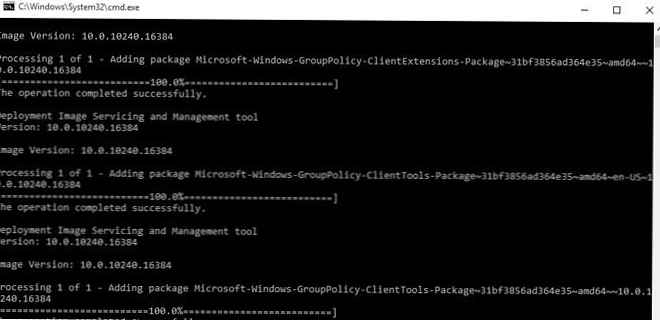
U mom slučaju su paketi ClientTools i ClientExtensions instalirani u engleskom izdanju sustava Windows 10 Home:Microsoft-Windows-GroupPolicy-ClientTools-paket ~ ... ~ amd64 ~~ ... .mum
Microsoft-Windows-GroupPolicy-ClientTools-paket ~ ... ~ amd64 ~ hr-US ~ ... .mum
Microsoft-Windows-GroupPolicy-ClientExtensions-paket ~ ... ~ amd64 ~~ ... .mum
Microsoft-Windows-GroupPolicy-ClientExtensions-Package ~ ... ~ amd64 ~ hr-US ~ ... .mum
Sada pokušajte pokrenuti gpedit.msc konzolu - sučelje uređivača pravila lokalne grupe trebalo bi se otvoriti (nije potrebno ponovno pokretanje). GPO uređivač je u potpunosti funkcionalan čak i u kućnoj verziji sustava Windows 10 i sadrži sve potrebne odjeljke s pravilima koji su dostupni u starijim izdanjima sustava Windows.
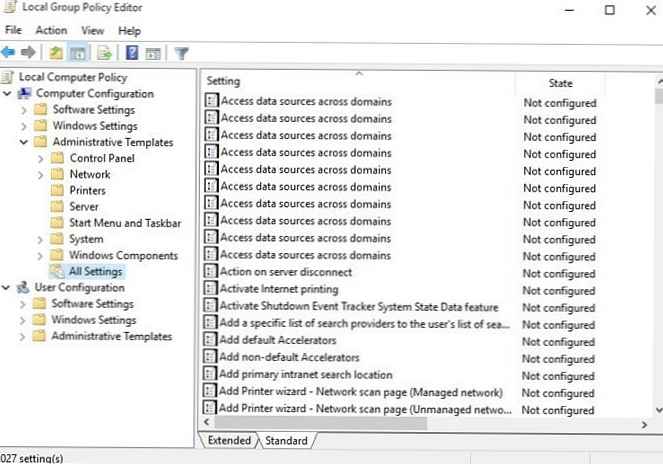
Stara verzija uređivača gpedit.msc iz sustava Windows 7
Da biste pokrenuli uređivač grupnih pravila u sustavu Windows 10 Home, možete upotrijebiti neslužbenu zakrpu entuzijasta, koja uključuje sve potrebne knjižnice i datoteke za rad lokalnog uređivača pravila grupe.
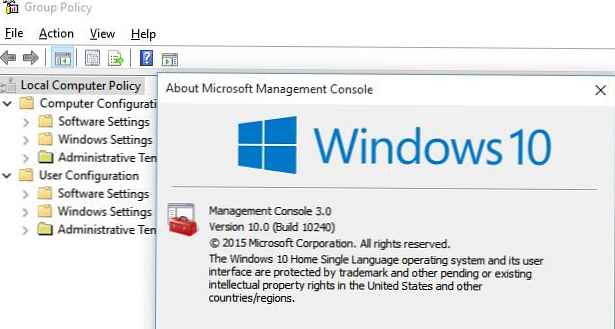
- Arhivu s instalacijskom datotekom možete preuzeti ovdje: add_gpedit_msc.zip;
- Raspakujte arhivu i pokrenite čarobnjaka instalacije kao administratora setup.exe;
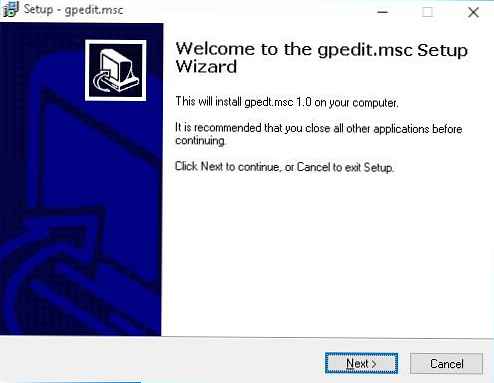
- Ako imate 64-bitnu verziju sustava Windows 10, bez zatvaranja prozora za instalaciju (bez klika na gumb Finish) prijeđite na direktorij % WinDir% \ Temp i kopirati datoteke gpedit.dll, fde.dll, gptext.dll, appmgr.dll, fdeploy.dll i gpedit.msc u mapu % WinDir% \ System32;
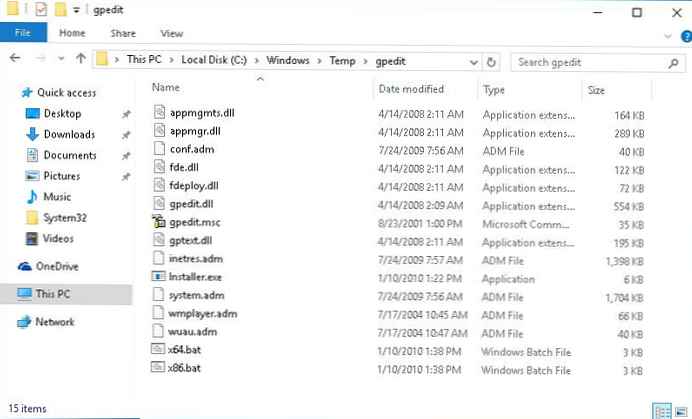
- Zatim kopirajte mape GroupPolicy, GroupPolicyUsers, GPBAK i datoteku gpedit.msc iz kataloga % WinDir% \ SysWOW64 u mapu % WinDir% \ System32;
- Ponovno pokrenite računalo i pokušajte pokrenuti konzolu za uređivanje pokretanjem naredbe gpedit.msc .
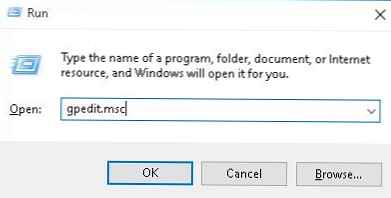
Ako se pri pokretanju gpedit.msc pojavi pogreška "MMC nije mogao stvoriti dodatak", ručno pokrenite datoteku iz mape% WinDir% \ Temp \ gpedit x86.bat ili x64.bat (ovisno o kapacitetu sustava). Ručno kopiranje arhivskih datoteka u mapu% SystemRoot% \ System32 \ također može pomoći..
vijeće. U instaliranoj verziji uređivača naći će se niz pravila koja su se pojavila u sustavima Windows 8 i Windows 10, jer Ova verzija GPO uređivača razvijena je u sustavu Windows 7. To je Možda nema novih postavki pravila koje su se pojavile nakon Windows 7, na primjer, pravila koja se odnose na nedavni problem s funkcijomssssp. Uz to, postoji samo engleska inačica GPO uređivača.Utility Policy Plus - univerzalni uređivač lokalnih pravila za sve verzije sustava Windows
Nedavno sam naišao na korisni besplatni uslužni program politika plus, što je alternativa ugrađenom uređivaču pravila grupe Windows - gpedit.msc za sve verzije sustava Windows: Windows 10, Windows 8.1, Windows 7 (uključujući Windows 10 Home). Uslužni program možete preuzeti s veze iz spremišta na GitHubu: https://github.com/Fleex255/PolicyPlus
Preuzmite i pokrenite Policy Plus s administratorskim pravima (program je prijenosan, ne zahtijeva instalaciju).
Kao što vidite, konzola Policy Plus vrlo je slična uređivaču gpedit.msc: stablo s odjeljcima u lijevom prozoru i pravilima u desnom.
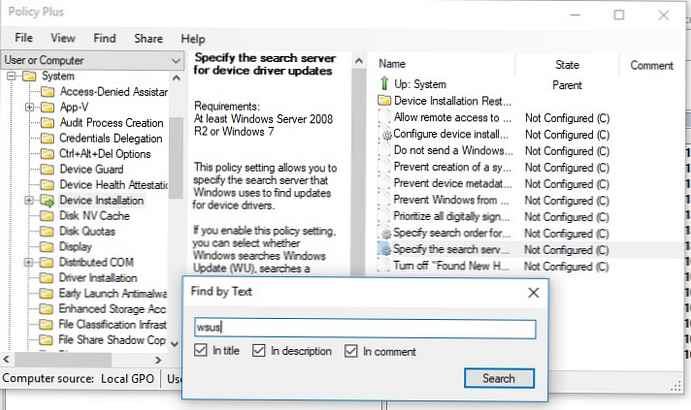
Funkcionalnost Policy Plus značajno nadmašuje mogućnosti uređivača pravila gpedit.msc. Program vam omogućuje povezivanje administrativnih datoteka predloška (admx) i po potrebi može preuzeti najnovije verzije predložaka s Microsoftove web stranice (Pomoć -> Nabavite AMDX datoteke). To se mora učiniti korisnicima kućnih izdanja sustava Windows 10, jer većina datoteka administrativnih predložaka nedostaje u sustavu.
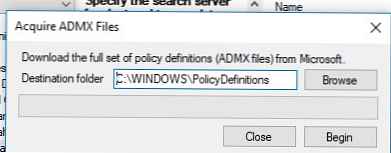
Policy Plus ima prikladno ugrađeno pretraživanje pravila. Možete pretraživati po tekstu, opisu pravila i povezanim granama registra.
Možete urediti registar izvanmrežne Windows slike, učitati datoteke pravila POL-a i postavke pravila izvozne grupe u datoteku za prijenos na druga računala (Uvoz / Izvoz reg i pol datoteka).
Sasvim je prikladno da uz pomoć ugrađenog inspektora (Elementa Inspektora) možete vidjeti koji ključevi registra uključuju ovo ili ono pravilo i moguće vrijednosti parametara.
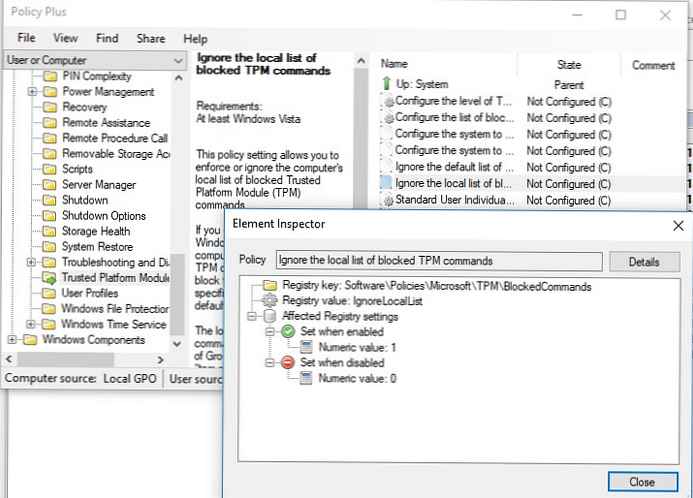
Imajte na umu da, nakon promjene lokalnih pravila, kako bi primijenili postavke sustava, korisnici izdanja Windows 10 Home moraju ponovo pokrenuti računalo ili se prijaviti / prijaviti. Kod Pro i Enterprise većina promjena stupa na snagu odmah ili nakon naredbe gpupdate / force.
Pored toga, više lokalnih pravila (MLGPO) nisu podržane u izdanjima Windows Home..